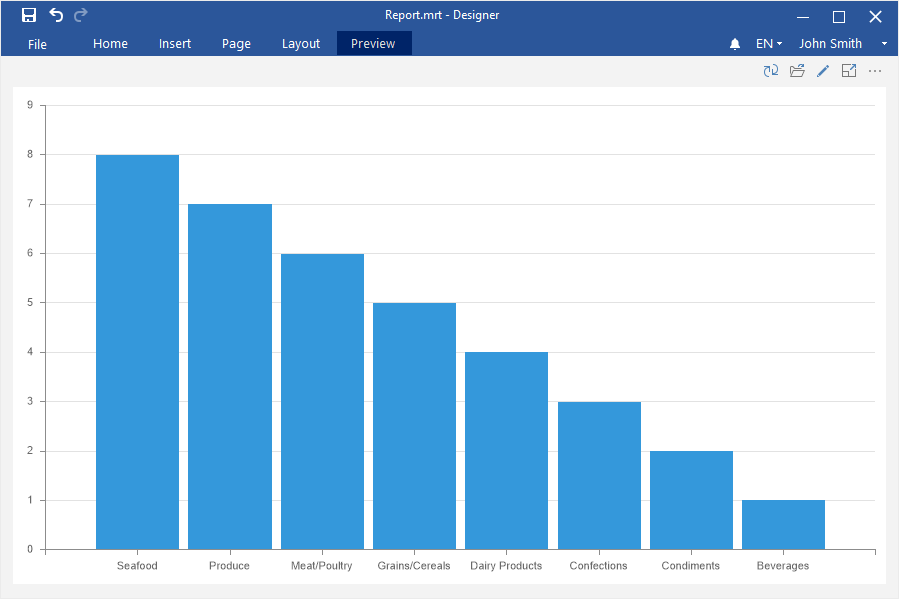Сортировка на панели индикаторов
В этой главе будут рассмотрены такие вопросы как:
![]() Сортировка данных элемента в дизайнере;
Сортировка данных элемента в дизайнере;
![]() Сортировка данных элемента при просмотре панели индикаторов;
Сортировка данных элемента при просмотре панели индикаторов;
![]() Выключение или включение кнопки сортировки при просмотре;
Выключение или включение кнопки сортировки при просмотре;
![]() Выключение или включение сортировки в таблице.
Выключение или включение сортировки в таблице.
Сортировка данных элемента в дизайнере
Для того чтобы настроить сортировку элемента, необходимо выполнить следующие шаги:
Шаг 1: Создать или открыть панель индикаторов с диаграммой, измерительным прибором, индикатором, прогрессом;
Шаг 2: Выделить элемент;
Шаг 3: Навести курсор на этот элемент, и нажать кнопку сортировки;
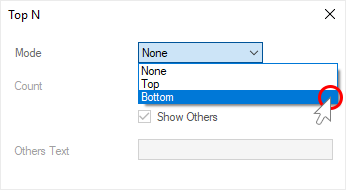
Шаг 4: Выбрать поле данных, по которому необходимо сортировать значения;
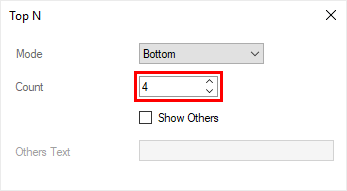
Шаг 5: Нажать кнопку сортировки и изменить направление сортировки;
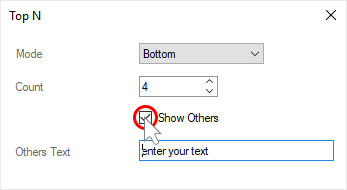
Шаг 6: Перейти на вкладку предварительного просмотра.
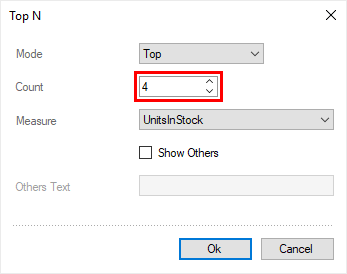
Сортировка данных элемента при просмотре
Для того чтобы изменить сортировку для диаграммы, измерительного прибора, индикатора, прогресса при просмотре панели индикаторов, необходимо выполнить следующие шаги:
Шаг 1: Навести курсор на этот элемент, и нажать кнопку сортировки;
Шаг 2: Выбрать поле данных, по которому необходимо сортировать значения;
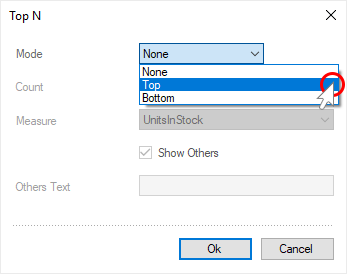
Шаг 3: Нажать кнопку сортировки и изменить направление сортировки.
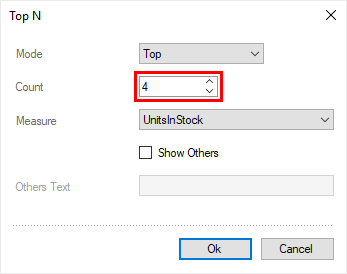
Выключение или включение кнопки сортировки во вьювере
Для того чтобы выключить или включить кнопку сортировки элемента при просмотре панели индикаторов, необходимо выполнить следующие шаги:
Шаг 1: Выделить элемент в дизайнере отчетов;
Шаг 2: Нажать кнопку Взаимодействие (Interaction) на вкладке Главная (Home) дизайнера отчетов;
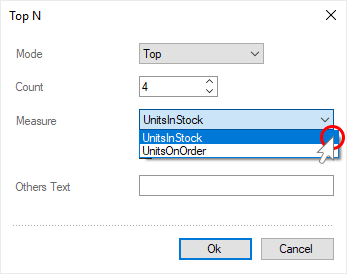
Шаг 3: Снять флажок у параметра Разрешить пользовательскую сортировку (Allow User Sorting), если необходимо выключить кнопку сортировки для текущего элемента, или установить флажок у этого параметра, если кнопку сортировки элемента необходимо включить;
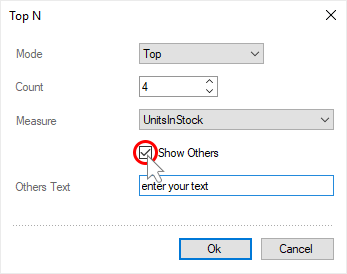
Шаг 4: Закрыть редактор взаимодействий;
Шаг 5: Перейти на вкладку предварительного просмотра.
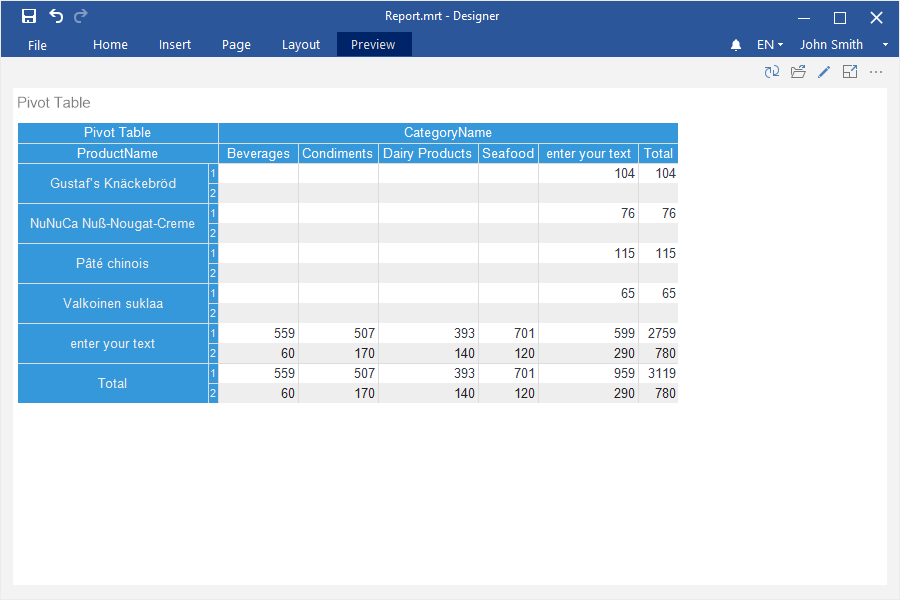
Сортировка в таблице настраивается одинаково как в дизайнере отчетов, так и при просмотре панели индикаторов.
Шаг 1: Создать или открыть панель индикаторов с элементом Таблица;
Шаг 2: Щелкнуть на заголовке колонки, по значения которой будет осуществляться сортировка;
Шаг 3: Выбрать направление сортировки.
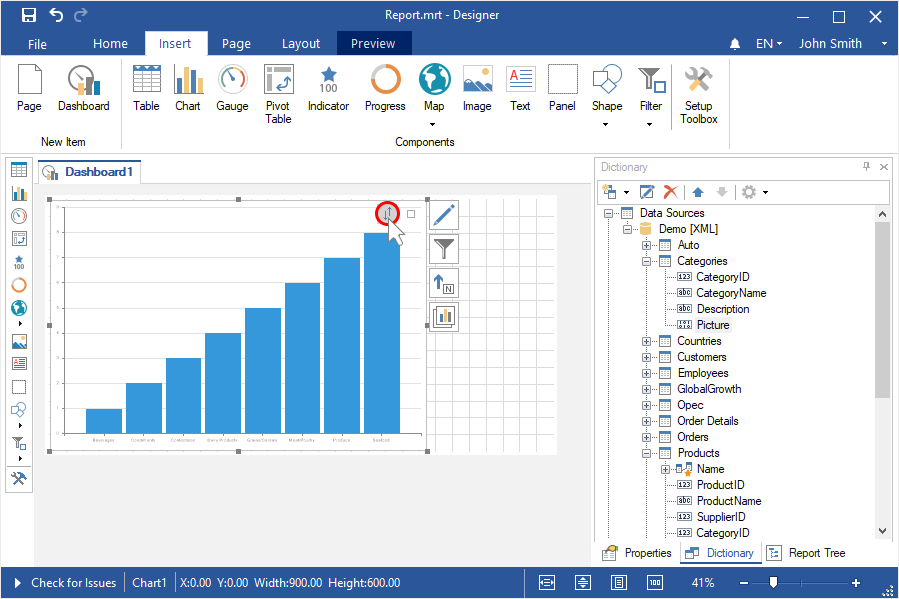
Информация |
В элементе Таблица можно задать сортировку по нескольким колонкам. Сначала данные будут отсортированы по первой колонке, затем по второй и т.д.
|
Отключение сортировки в Таблице
Шаг 1: Выделить элемент Таблица;
Шаг 2: Нажать кнопку Взаимодействие (Interaction) на вкладке Главная (Home) дизайнера отчетов;
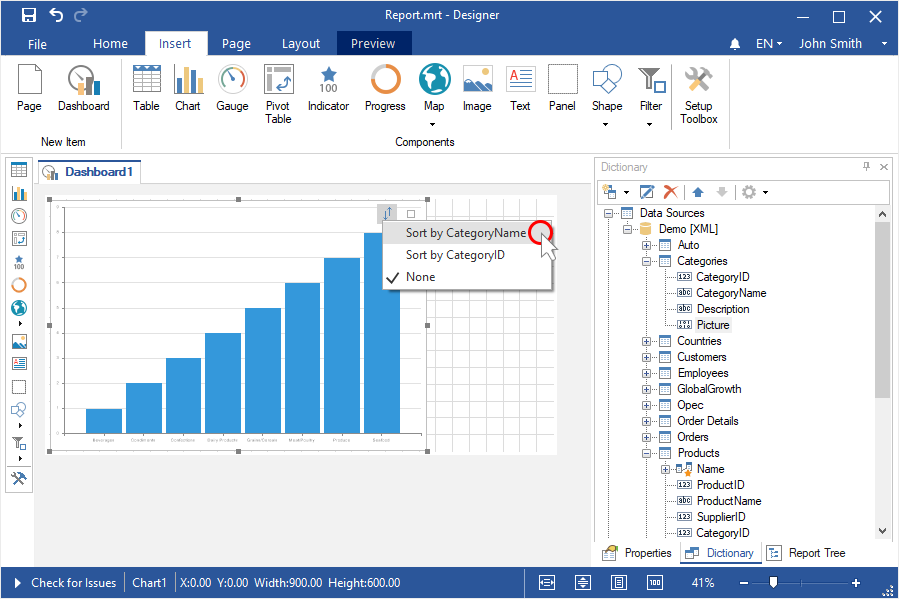
Шаг 3: Снять флажок у параметра Разрешить пользовательскую сортировку (Allow User Sorting), если необходимо выключить команды направления сортировки для текущего элемента, или установить флажок у этого параметра, если команды сортировки элемента необходимо включить;
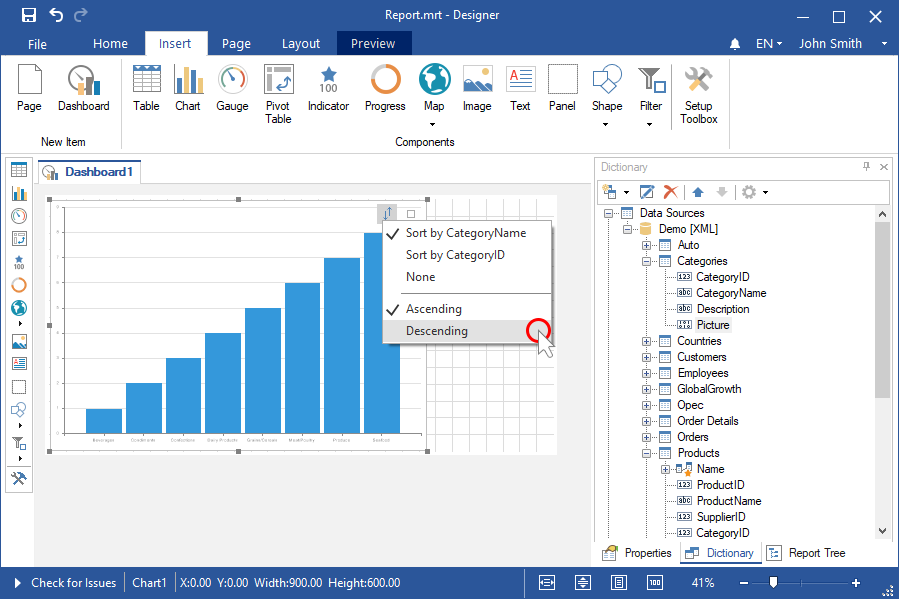
Шаг 4: Перейти на вкладку предварительного просмотра.